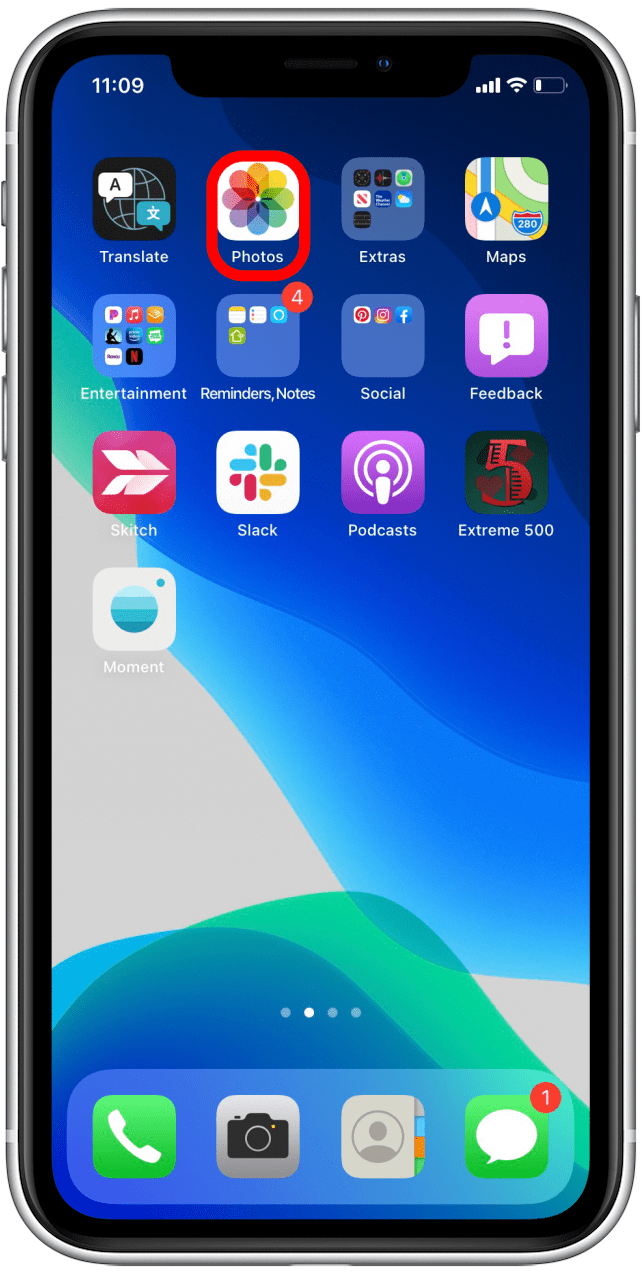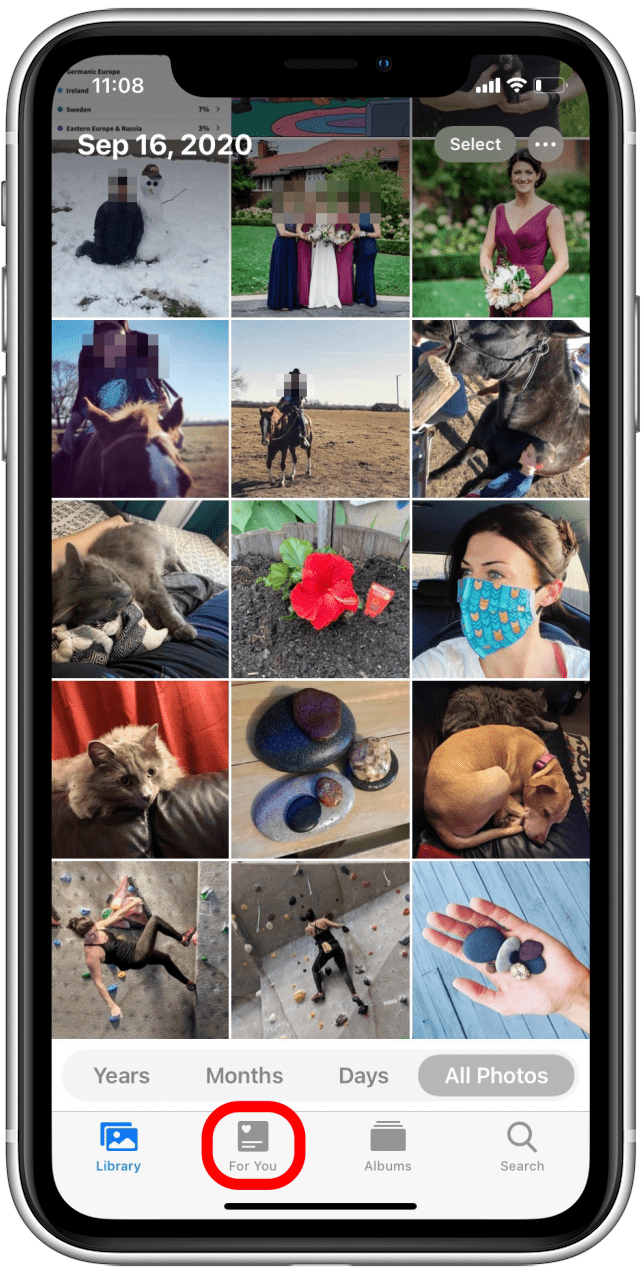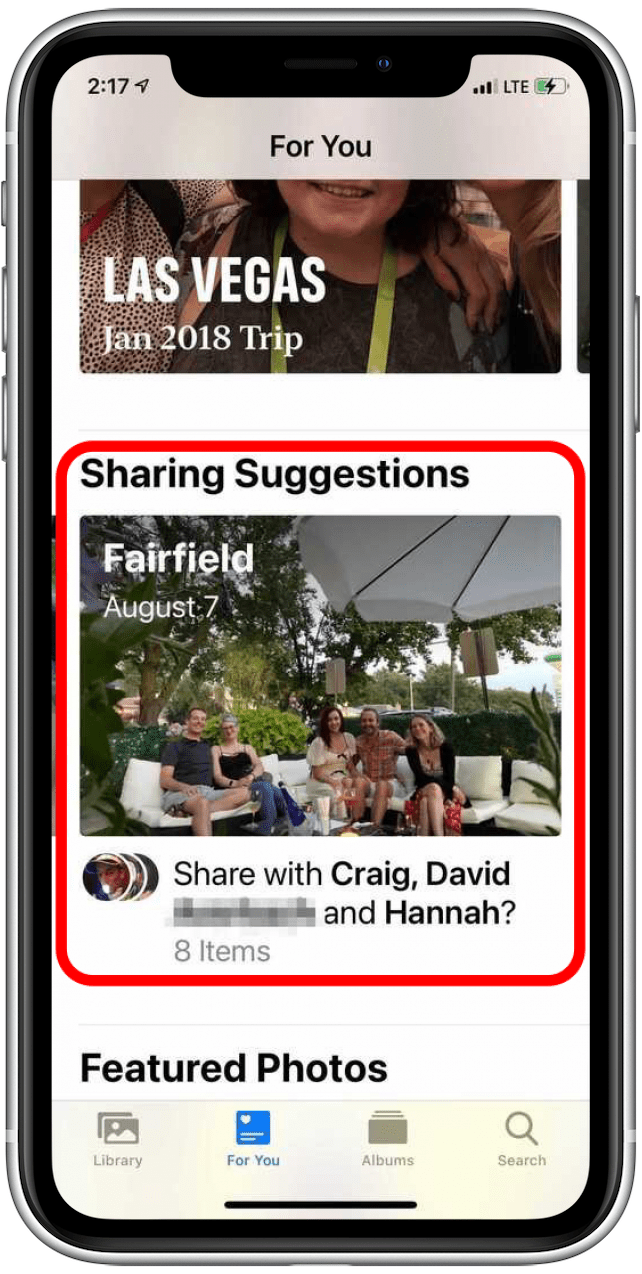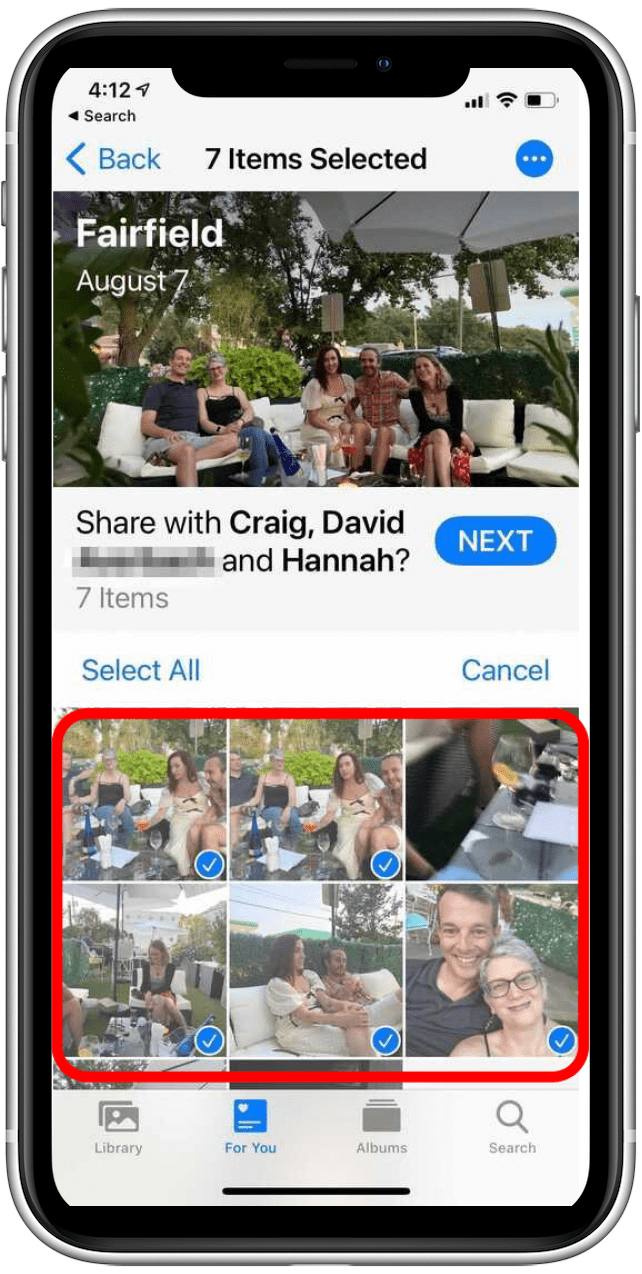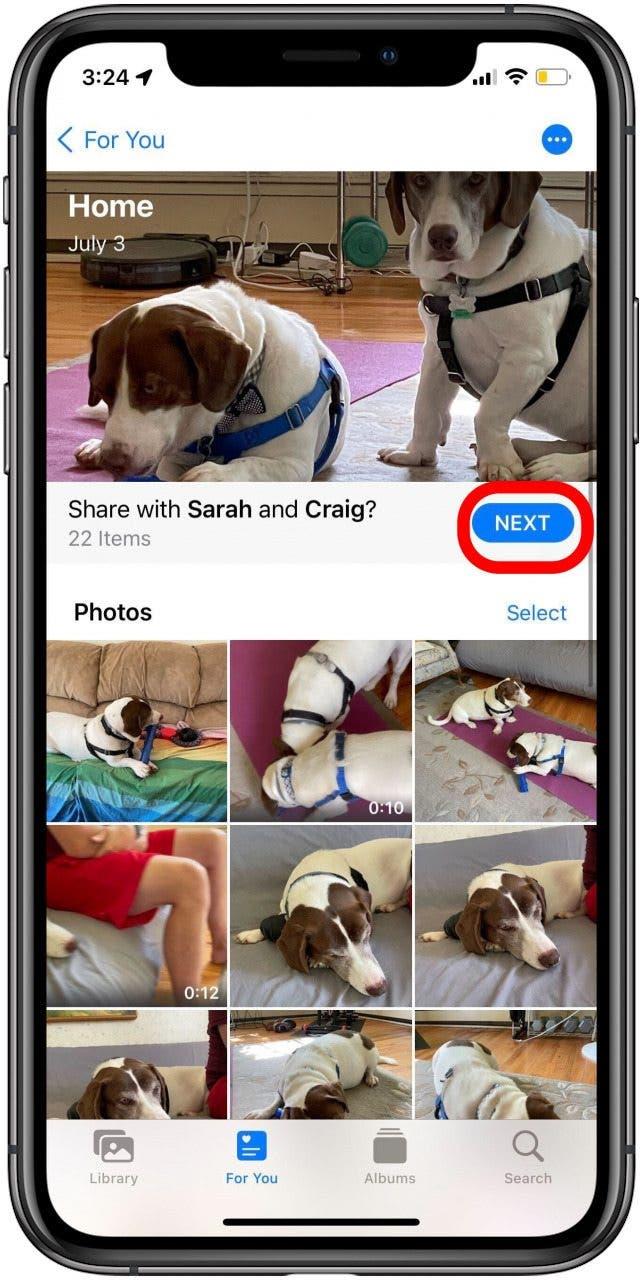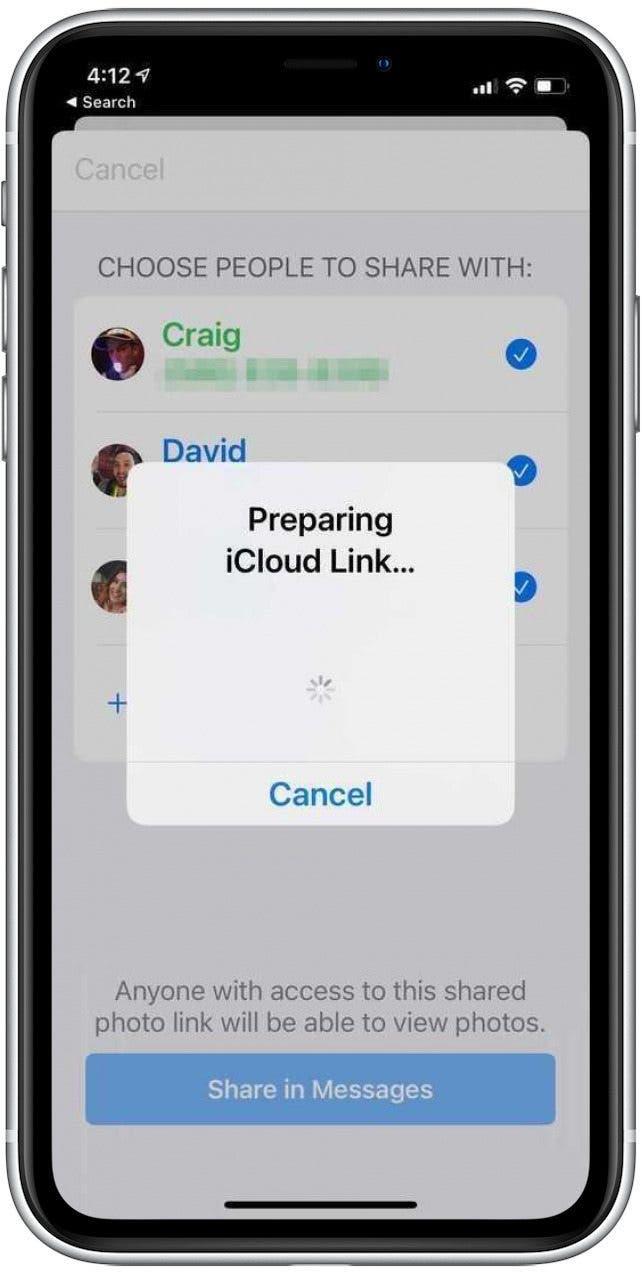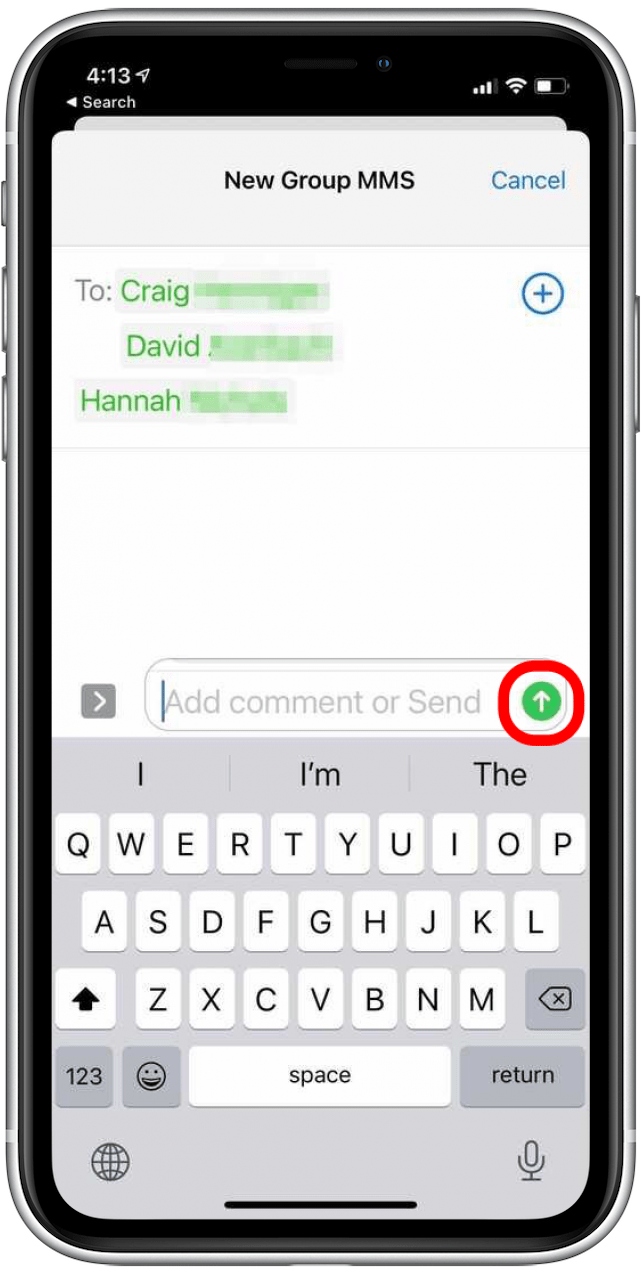Kami berkongsi banyak detik dengan rakan -rakan, dan menangkap kenangan tersebut dengan foto. Malangnya, sering sukar untuk menyatukan semua gambar yang diambil pada acara atau perhimpunan, terutamanya jika ramai orang mengambil gambar, atau anda cenderung lupa seperti yang saya lakukan. Apple telah menjadikannya lebih mudah untuk berkongsi foto dengan menambah ciri cadangan perkongsian ke aplikasi foto.
mengapa anda akan menyukai tip ini
- Mudah berkongsi foto dengan orang yang dipaparkan di dalamnya.
- Kawan dengan iPhone boleh menggunakan cadangan perkongsian juga, jadi anda boleh menerima tembakan terbaik dari acara yang anda hadiri!
Apakah cadangan perkongsian dalam aplikasi foto?
Cadangan perkongsian adalah cara Apple untuk melakukan separuh kerja untuk anda apabila anda mahu Kongsi foto dengan rakan atau keluarga. Ia menarik bersama cadangan untuk foto yang mungkin dimiliki bersama menggunakan perkara seperti lokasi foto , tarikh, masa, dan wajah yang biasa, dan ia mencadangkan kumpulan ini kepada anda dalam tab untuk anda aplikasi foto anda. Jika anda suka belajar tentang ciri -ciri aplikasi foto dan cara lain iPhone anda boleh menjadikan hidup anda lebih mudah, anda boleh menikmati percuma kami perkongsian foto iCloud Pautan tidak berfungsi “Mesej ralat, anda akan mahu menyelesaikan masalah perkongsian foto terlebih dahulu dan kemudian cuba lagi langkah -langkah ini.
Cara Mencari & Menggunakan Cadangan Perkongsian Foto di iPhone
- Buka aplikasi foto .

- Ketik untuk anda di bahagian bawah skrin.

- Jika anda mempunyai sebarang cadangan perkongsian, mereka akan berada di skrin ini; Anda mungkin perlu menatal untuk mencari mereka.
- Ketik pada koleksi untuk melihat foto yang dicadangkan.

- Pilih semua atau beberapa foto yang dicadangkan untuk dikongsi dengan mengetuknya.

- Ketik Next .

- Pilih orang untuk berkongsi dengan. Jika iPhone anda mengiktiraf orang dalam foto, mereka mungkin sudah dicadangkan, tetapi anda boleh menambah atau membuang orang seperti yang anda suka.
- Ketik BLUE Kongsi dalam Butang . Anda akan melihat mesej yang mengatakan, “Menyediakan pautan iCloud.”

- Tambah sebarang komen atau buat sebarang pelarasan akhir kepada penerima, dan ketik hantar anak panah .

Dan itu sahaja! Cadangan perkongsian agak mudah, tetapi ciri yang begitu sejuk.